安装破解教程
1、在本站下载并解压,得到CMSetup.exe安装程序和fff.desksoft.exe破解补丁
2、双击CMSetup.exe运行,点击next
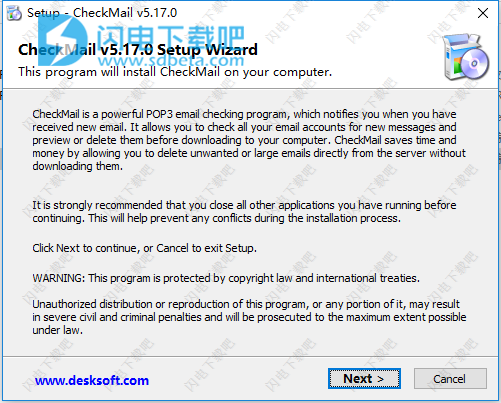
3、如图所示,许可协议,点击yes
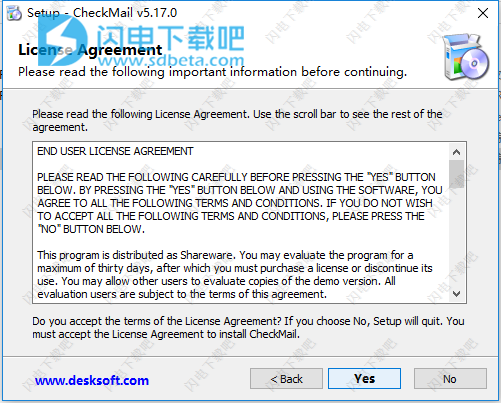
4、点击第一个浏览按钮选择软件安装路径,如图所示,勾选自定义选项,点击浏览选择存储其设置和数据的文件夹位置,点击 install安装
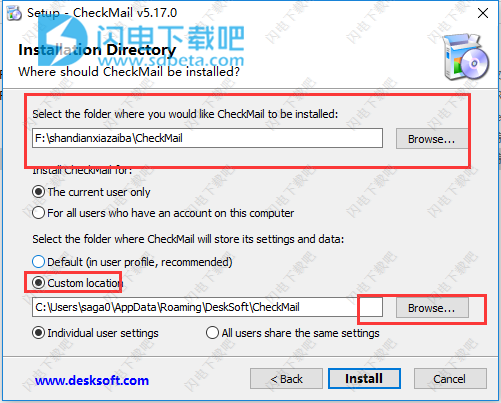
5、安装中,速度非常快,稍等片刻
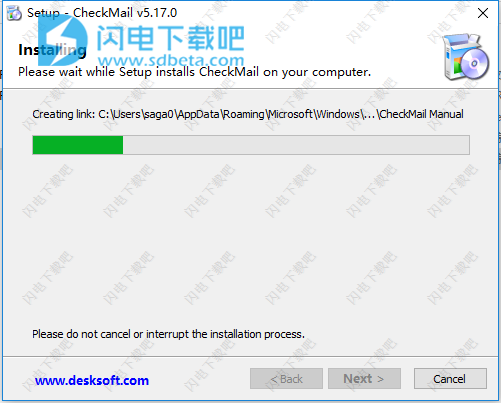
6、安装完成,注意不要勾选运行软件的选项,点击finish退出向导
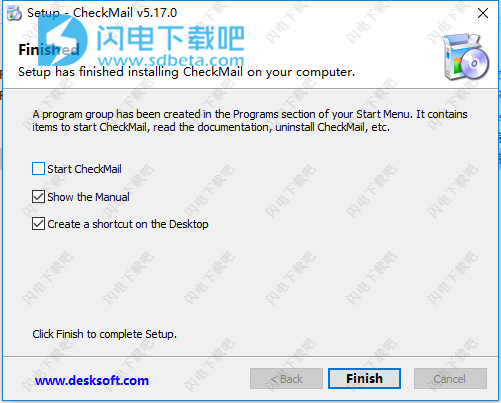
7、运行fff.desksoft.exe破解补丁,如图所示,选择CheckMail5.17,点击patch按钮
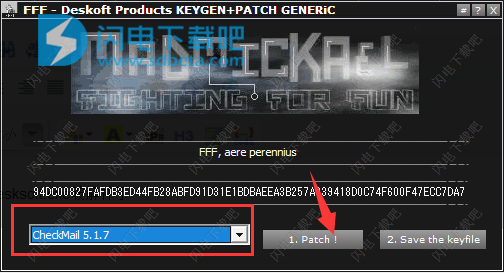
8、在打开的窗口中找到安装目录下的CheckMail.exe,点击打开
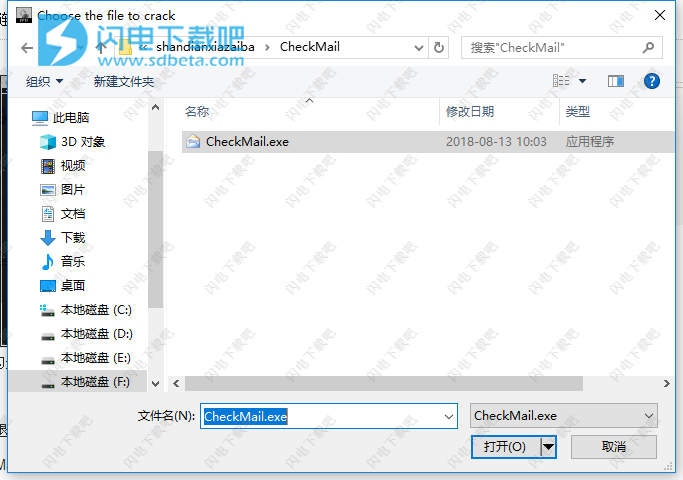
9、补丁提示成功
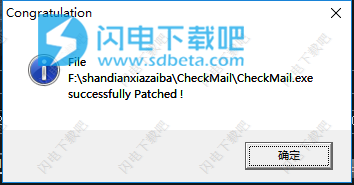
10、点击2.Save the keyfile按钮,如图所示
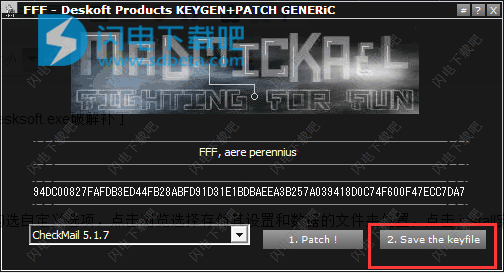
11、将生成的license.dlc文件保存到同文件夹中,点击保存
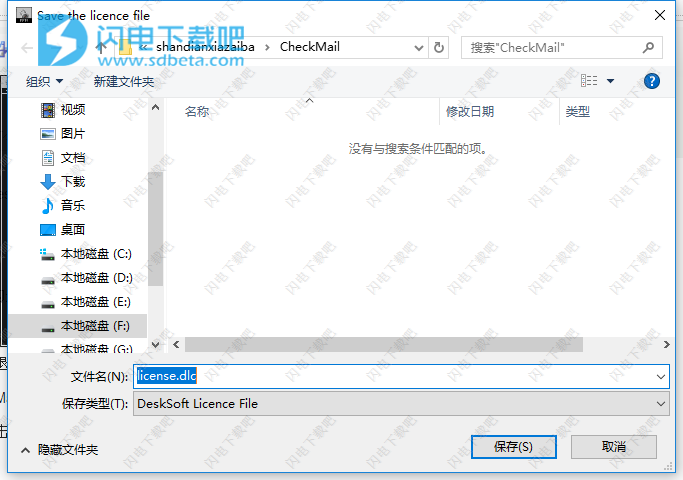
12、如图所示,许可证成功提示
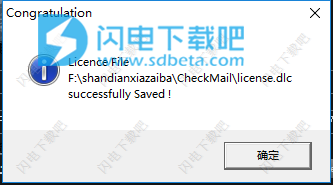
使用帮助
入门
首先,您可以选择两种CheckMail模式:
1、普通模式(默认)
在此模式下,CheckMail将仅用于检查POP3电子邮件帐户和发送简单电子邮件。
CheckMail的配置从定义一个或多个电子邮件帐户开始。这可以通过选择“电子邮件帐户”在“配置”菜单中完成。将打开一个对话框,其中显示已定义的所有电子邮件帐户的列表要添加新帐户,只需点击“添加...”即可。这将打开一个对话框,您可以在其中设置新帐户的选项。您必须为帐户选择(唯一)名称,设置POP3服务器,用户名和密码。定义帐户后,您可以通过按主窗口的“检查”按钮来检查此帐户的新电子邮件。这将检查所有已定义的帐户。如果您只想查看其中一个帐户,只需从“检查”按钮的下拉列表中选择它即可。如果有新电子邮件,它将显示在主窗口的列表中。
您还可以设置外发SMTP服务器,该服务器将在您使用CheckMail发送电子邮件时使用。
要按组对新电子邮件进行排序,您可以定义文件夹。当您第一次启动CheckMail时,只会存在三个文件夹“收件箱”,“发件箱”和“已删除”。收件箱只收集所有电子邮件。要定义新文件夹,请选择“配置->文件夹...”只需在第一个编辑字段中键入文件夹的名称,然后单击“添加”。可以使用“向上”和“向下”按钮设置文件夹的顺序。
在定义了所有需要的文件夹之后,是时候定义一些将电子邮件分发到不同文件夹的规则。为此,请选择“配置->规则...”将显示当前定义的规则列表。要添加新规则,请单击“添加...”,然后在“编辑规则”对话框中定义规则。您可以命名规则,设置应该应用的条件,并定义在电子邮件应用于规则时要执行的操作。“移动到文件夹”操作用于确定电子邮件应在哪个文件夹中。如果您未指定任何文件夹,则电子邮件仍将显示在“所有邮件”中。有关规则的更详细说明可在有关规则的章节中找到。
最后,但并非最不重要的,如果你有一个永久的互联网连接,你可以定义一个自动检查的时间表。这是通过选择“配置->时间表......”来完成的。时间表只是定义,在给定的哪个帐户检查间隔。您可以选择每隔几分钟或几小时检查任何已定义的帐户(或简称“所有帐户”)。
一旦定义了所有内容,程序的使用应该相对容易。如果要进行手动检查,请单击“检查”,或等待计划检查。根据您选择的文件夹,您将在主列表中看到该文件夹中的所有电子邮件。双击电子邮件(或选择“打开”)将显示它,“删除”将从服务器中删除它而不下载。
服务器模式(针对有经验的用户
在此模式下,CheckMail将充当本地POP3和/或SMTP服务器(中继)。它会定期从定义的帐户下载您的所有电子邮件,将它们本地存储在您的计算机上,然后从POP3服务器中删除它们。然后,您可以使用您的电子邮件程序从CheckMail而不是通常的POP3服务器获取电子邮件。此外,您可以将外发电子邮件发送到CheckMail,后者将在本地存储它们并按照给定的时间表将它们传递到ISP的SMTP服务器。如果您有家庭办公室或小型企业,服务器模式特别有用,CheckMail可以处理,集中和组织所有用户或不同电子邮件帐户的电子邮件流量。
服务器模式下的CheckMail配置与普通模式下的配置基本相同,但另外,您必须为每个帐户选择“主”密码。此密码用于通过您的常用电子邮件程序从CheckMail发送电子邮件或将其发送到CheckMail,并且不必(但可以)与您的POP3帐户密码相同。在“传入”选项卡上,您还可以选择检查模式-对于服务器模式,应设置为从服务器下载电子邮件。您可以为所有电子邮件帐户单独设置此选项,这样您就可以轻松地为您的电子邮件帐户2、混合服务器和普通模式。
在服务器模式下,您还可以在“传出”选项卡上设置选项:SMTP服务器是您在此电子邮件帐户中使用的常用SMTP服务器。如果您的SMTP服务器需要登录,您可以在相应的字段中设置您的用户名和密码(通常,这些与POP3访问相同)。如果您发送电子邮件,CheckMail会将电子邮件传递到此服务器。它通过检查电子邮件的“发件人”字段来确定要使用的服务器。如果下面编辑字段中给出的其中一个文本匹配,CheckMail将使用相应的服务器发送电子邮件。发送模式选项定义CheckMail是立即发送新电子邮件,还是应该等待计划发送。
在帐户选项的“本地”选项卡上,您可以指定帐户的本地电子邮件地址。当您网络上的某个人向给定的电子邮件地址发送电子邮件时,它不会向外发送到您的ISP,但会在本地分配到此帐户,因此会立即显示在CheckMail的收件箱中,就好像该电子邮件是从外部收到的一样。这样您就可以使用CheckMail处理网络内部邮件流量,而无需将电子邮件发送到您的ISP。
由于CheckMail将以服务器模式下载您的所有电子邮件,因此您必须更改电子邮件程序的某些设置,因为它现在将从CheckMail下载电子邮件而不是通常的POP3服务器。在您的电子邮件程序中,选择运行CheckMail的计算机的名称(或IP地址)作为“传入”(POP3)和“传出”(SMTP)服务器,并使用分配给该帐户的名称和“主”密码作为用户名和密码。
主窗口
主窗口由几个部分组成,可以在“视图”菜单中自定义。右键单击窗口标题,窗口框架的任何部分或工具栏未覆盖的空白区域等也可以访问此菜单。视图菜单还包含透明度选择(适用于Windows200或更高版本)。如果窗口是透明的,您还可以选择“重影”模式,其中所有鼠标单击都通过窗口。要再次禁用重影模式,请在CheckMail运行时重启。
以下段落解释了该计划的所有部分:
1、菜单
该菜单包含所有可能的操作,配置项,视图选项和帮助菜单。大多数项目也可以在工具栏上找到。有关程序选项的更详细说明,请参阅本帮助文本的“配置”一章。
2、工具栏
工具栏提供最常用的操作。您可以通过单击“检查”来检查所有帐户,或者只需从下拉列表中选择一个帐户即可查看。要发送电子邮件,请使用“发送”按钮。您可以发送所有帐户的电子邮件,也可以从下拉列表中选择一个帐户。
如果您选择电子邮件列表中的一个电子邮件,则可以单击“打开”以下载并显示它。CheckMail不会执行电子邮件的任何内容或解释任何HTML代码,以保护您免受病毒等危险内容的侵害。仅显示电子邮件的文本部分(如果可用),因此您可以快速决定内容是否正常。如果您认为该电子邮件可能包含病毒(因为发件人未知,电子邮件中似乎包含一个奇怪的附件等),您应该立即删除它,或者,如果您决定保留它并从服务器下载它使用您最喜欢的电子邮件程序,小心对待它,并在电子邮件或附件上使用病毒扫描程序。
要从服务器删除电子邮件,只需从列表中选择它,然后单击“删除”。确认消息后,电子邮件将被删除。小心:这是不可逆的(服务器模式除外)!从服务器删除电子邮件后,您无法将其恢复。如果选择整个文件夹(通过在文件夹树中单击它),将删除该文件夹中的所有可见电子邮件。如果启用“仅显示新”,则不会删除不可见项目(标记为已读,请参阅下面的选项)。
您可以点击“新建”来创建新电子邮件。这将打开一个新窗口,您可以在其中定义往返地址,主题和电子邮件文本。请注意,在发送电子邮件之前,必须至少为SMTP服务器定义一个帐户。
工具栏上的下一个按钮是“标记为已读”,它只是将电子邮件标记为已读取(如果再次单击,则为未读)。新电子邮件以粗体显示,阅读电子邮件使用普通字体。如果您查看电子邮件,它将自动标记为已读。使用该按钮,您可以将多个电子邮件标记为一次阅读。“仅显示新”将过滤显示的电子邮件列表,以便仅显示未读电子邮件。如果删除文件夹的内容,则不会删除未显示的电子邮件(即因为仅显示未读电子邮件而隐藏)。
“查看日志”显示日志文件,其中包含有关程序执行的所有操作的信息。如果在电子邮件检查,查看等过程中出现某些错误或任何其他意外情况,日志文件将告诉您它是什么。它包含状态和错误消息。
3、文件夹树
文件夹树显示所有已定义的文件夹以及每个文件夹中的电子邮件数。选择文件夹将在电子邮件列表中显示此文件夹中包含的电子邮件。如果您选择一个文件夹,“删除”将立即删除该文件夹中的所有电子邮件,因此如果您只想删除一封电子邮件,请小心从电子邮件列表中选择此电子邮件。
4、电邮清单
电子邮件列表显示当前所选文件夹中的所有电子邮件。您可以通过单击标题按钮对列表进行排序。右键单击当前排序列的标题按钮可锁定排序,这意味着您不会意外更改排序方向或列。排序箭头(指向当前排序方向的三角形)将变为灰色,表示排序已锁定。要解锁排序,只需再次右键单击排序列。
双击列表中的电子邮件将打开预览。右键单击电子邮件会显示具有各种操作的上下文菜单(其中一些操作也可在工具栏中找到)。
5、状态栏
状态栏显示有关程序当前状态的信息,例如,如果它正在检查帐户,下载电子邮件等。在长时间的操作过程中,您可以通过按键盘上的ESC取消。扬声器按钮打开或关闭通知,计划按钮打开或关闭计划检查。
本文地址:http://www.sd124.com/article/2018/0813/224946.html
《CheckMail5.17.0详细下载安装学习使用图文教程》由闪电下载吧整理并发布,欢迎转载!

